Cadastrar fornecedores
O cadastro de fornecedores é bem simples e, a seguir, iremos explicar passo a passo todo o processo.
Para cadastrar, editar ou excluir um fornecedor, navegue para o Fornecedores → Man. fornecedores.
Nessa tela, são listados os fornecedores já cadastrados previamente.

O Cadastro de novos fornecedores pode ser realizado clicando no botão  .
.
Em seguida, será aberta a página para cadastro de fornecedor que é organizada em quatro abas: Dados cadastrais, Configurações financeiras, Histórico de Compras e Produtos
Depois de feito alguma entrada de mercadoria do fornecedor na tela Entrada de mercadoria, é possível consultar o histórico das compras na aba Histórico de compras e os produtos comprados com ele na aba Produtos.
Caso tenha alguma dúvida sobre o processo de entrada de mercadoria, você pode consultar nossos tutoriais em Entrada de mercadoria e Entrada de mercadoria sem NFe.

Dados cadastrais
Na aba de Dados cadastrais, devem-se preencher as seguintes informações listadas abaixo:
Informações do fornecedor
- Nome completo: Nome completo do fornecedor.
- Nome resumido: Nome resumido do fornecedor para fins de localização.
- Situação: Seleciona se o cliente está ativo ou inativo.
- CPF/CNPJ: CPF/CNPJ do fornecedor.
- Tp. Pessoa: Seleciona se é pessoa jurídica ou pessoa física.
- Tipo cliente/fornecedor: Categoriza os clientes/fornecedores cadastrados com base nas opções cadastradas em Menu > Configurações > Tipo de cliente/fornecedor.
- Para ver o passo a passo do cadastro do Tipo de Cliente/Fornecedor acesse o link Tipo de Cliente/Fornecedor.
- Categoria de pessoa: Seleciona se o fornecedor é apenas um Fornecedor ou um Cliente e fornecedor.
- Insc. estadual: Inscrição estadual do fornecedor caso possua.
Caso o fornecedor não possua Inscrição estadual, o campo DEVE ser deixado em BRANCO.
- Indicador de contribuinte estadual: Indica se o fornecedor é Não Contribuinte, Contribuinte ICMS ou Contribuinte isento de inscrição no cadastro de contribuintes.
Quando for digitado um CNPJ automaticamente, aparecerá o botão 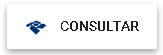 . Clicando nesse botão, o sistema preencherá automaticamente os dados cadastrais usando como referência os dados da receita.
. Clicando nesse botão, o sistema preencherá automaticamente os dados cadastrais usando como referência os dados da receita.
Sempre confirme as informações preenchidas automaticamente, pois elas podem estar desatualizadas.
Dados para contato:
- Telefone: Telefone do fornecedor.
- Celular: Celular do fornecedor.
- E-mail: E-mail do fornecedor.
- Observações: Observações referentes ao fornecedor.
Endereço do fornecedor
- CEP: CEP do endereço do fornecedor.
- Endereço: Endereço do fornecedor.
- Número: Número do local do endereço do fornecedor.
- Complemento: Complemento do endereço do fornecedor.
- Cidade: Cidade do fornecedor.
- Bairro: Bairro do fornecedor.
- Estado: Estado do fornecedor.
Representantes do fornecedor
- Nome do representante: Nome do representante do fornecedor.
- E-mail: E-mail do representante do fornecedor.
- Tel. comercial: Telefone comercial do representante do fornecedor.
- Tel. celular: Telefone celular do representante do fornecedor.
Depois de preenchidas todas as informações do representante, devemos clicar no ícone ![]() .
.
Configurações financeiras
Integração contas a pagar - Financeiro
Nos campos abaixo, são preenchidas informações referentes a como devem ser lançadas as despesas referentes às compras com o fornecedor no financeiro da empresa.
- Categoria: Define em qual categoria financeira o pagamento do fornecedor será lançado no momento da entrada de mercadoria.
O cadastro de categorias financeiras pode ser feito em Financeiro > Configurações > Plano de contas financeiro > Fluxo de caixa.
Caso não selecionado nenhuma opção, os lançamentos serão lançados automaticamente na categoria financeira Fornecedores.
- Tipo de documento: Define qual o tipo de documento que será lançado no Gerenciador financeiro no momento da entrada de mercadoria.
O cadastro de tipos de documentos pode ser feitos em Financeiro > Configurações > Tipo de documento.
Caso não selecionada nenhuma opção, os lançamentos serão lançados com o campo Documento em branco.
- Conta: Define em qual conta será lançado o pagamento do fornecedor no momento da entrada de mercadoria.
O cadastro de contas pode ser feito em Financeiro > Configurações > Contas bancárias.
Caso não selecionada nenhuma opção, os lançamentos serão lançados automaticamente na conta padrão do sistema.
Salvar informações
Depois de preencher todas as informações necessárias, clique no ícone para salvar  .
Em seguida, clique no botão de voltar
.
Em seguida, clique no botão de voltar ![]() para ser redirecionado novamente para a listagem de fornecedores cadastrados.
para ser redirecionado novamente para a listagem de fornecedores cadastrados.
Excluir cadastro
Para Excluir um cadastro, basta clicar sobre o registro e, em seguida, no ícone excluir ![]() .
.
Outra forma de excluir um registro é clicar no ícone da lixeira localizado ao lado direito do registro desejado, conforme destacado na imagem abaixo.

O sistema não deixará excluir fornecedores que já possuem algum lançamento no sistema, caso precise, você poderá inativá-lo na aba Dados Cadastrais .
Excluir fornecedores em lote
Para excluir fornecedores em lote, basta clicar na caixa de seleção localizada à esquerda de cada registro e depois no ícone da lixeira, conforme mostrado abaixo:

Caso tenha alguma dificuldade ou dúvida após a leitura desse tutorial, você pode entrar em contato com a Cloudfy através do chat, que um de nossos colaboradores terá o prazer em lhe auxiliar!